برای سفارش End-to-End باید یک حساب فعال در Action Center داشته باشید. این سایت به شما امکان دسترسی به ابزارهای آپلود فید داده و پیکربندی نقطه پایانی وب سرویس را می دهد. حساب کاربری توسط تیم Ordering End-to-End پس از امضای قرارداد شما ایجاد می شود.
راه اندازی اولیه حساب
پس از ایجاد حساب شما، یک ایمیل تأیید به آدرس ایمیل مرتبط با مخاطب تجاری Google شما ارسال می شود. این ایمیل حاوی پیوندهایی به حساب شما در مرکز اقدامات و راهنمای ورود است.
مراحل زیر را برای تکمیل تنظیمات اولیه حساب دنبال کنید:
روی پیوند حساب خود که در ایمیل تأیید ارائه شده است کلیک کنید. در اولین بازدید از مرکز اقدامات، از شما می خواهد که اطلاعات تماس اضطراری خود را اضافه کنید، در صورتی که قبلاً هیچ اطلاعاتی ندارید. دستورالعمل ها را دنبال کنید تا اطلاعات تماس خود را پر کنید. اطلاعات تماس را میتوان بعداً در صفحه حساب و کاربران > اطلاعات تماس بهروزرسانی کرد.
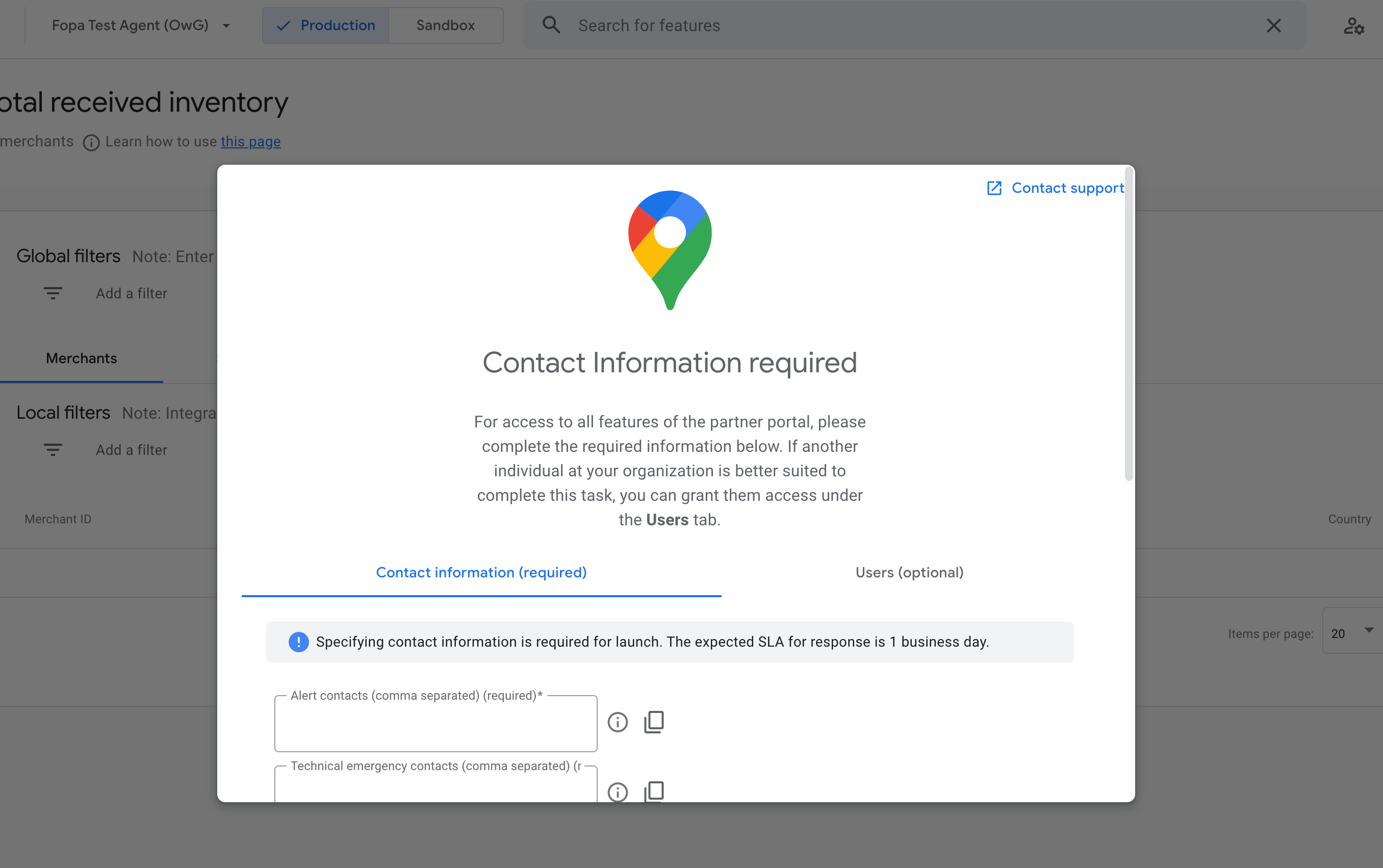
به صفحه حساب و کاربران در مرکز اقدامات بروید. در تب کاربران میتوانید با افزودن حسابهایشان به لیست کاربران، به اعضای تیم خود اجازه دسترسی بدهید. برای جزئیات بیشتر به مقاله حساب و کاربران مراجعه کنید.
پس از انجام تنظیمات اولیه حساب، تیم شما می تواند از Action Center به عنوان ابزار اصلی برای مدیریت یکپارچه سازی End-to-End سفارش شما استفاده کند. برای جزئیات بیشتر، مراحل ذکر شده در صفحه وظایف Onboarding را دنبال کنید.
مدیریت برندها
در صورت سفارش از پایان به پایان، یک نام تجاری شامل مجموعه ای از بومی سازی ها است. هر محلی سازی دارای نام تجاری، آرم، خط مشی رازداری، شرایط خدمات، کشور و اهداف زبان است. این به شما امکان می دهد نام تجاری محلی را در سطح کشور + زبان مشخص کنید. مارک ها به طور جداگانه در جعبه شنی و تولید پیکربندی می شوند. باید برای هر کشوری که در آن رستوران دارید، برندی را با حداقل یک بومی سازی پیکربندی کنید، در غیر این صورت رستوران های شما در Google ظاهر نخواهند شد یا از مرکز اقدامات قابل آزمایش نیستند. برای دستورالعمل های دقیق در مورد نحوه بومی سازی مارک های خود از صفحه مدیریت برندها دیدن کنید.
وظایف سوار شدن
صفحه Onboarding Tasks مراحلی را برای شروع و ارائه تنظیمات اولیه حساب خود فهرست می کند. آنها را کامل کنید تا مطمئن شوید که حساب شما کاملاً کارآمد است.
پروژه Google Cloud را پیکربندی کنید
برای مدیریت ادغام با Ordering End-to-End APIs، به یک پروژه Google Cloud نیاز دارید. شما می توانید یک پروژه جدید ایجاد کنید یا از یک موجود برای این منظور استفاده کنید. توصیه می کنیم یک پروژه جدید ایجاد کنید، زیرا گوگل باید به آن دسترسی داشته باشد.
پس از ایجاد پروژه، به شماره پروژه Cloud و آدرس ایمیل پروژه Cloud نیاز دارید تا به کارهای داخلی ادامه دهید:
- شماره پروژه Cloud را میتوانید در کنسول Google Cloud پیدا کنید. به صفحه اصلی > داشبورد > اطلاعات پروژه بروید.
- آدرس ایمیل پروژه Cloud در IAM & Admin > IAM > Permissions فهرست شده است. شما به آدرس ایمیلی نیاز دارید که نقش مالک را دارد.
شماره پروژه و آدرس ایمیل را در Actions Center > Onboarding Tasks > Cloud Project Configuration اضافه کنید و ذخیره کنید.
منبع فید داده را پیکربندی کنید
شما باید فایل های فید داده را در زیرساخت خود میزبانی کنید. Ordering End-to-End از سه نوع راه حل میزبانی فایل پشتیبانی می کند: Google Cloud Storage، Amazon S3 و میزبان وب با نقشه سایت که فایل ها را توسط HTTPS ارائه می دهد. الزامات اضافی در مورد منبع خوراک داده در صفحه پیش نیازهای ما ارائه شده است. سپس مراحل زیر را برای نوع منبع فید داده خود ادامه دهید.
پیکربندی اولیه منبع فید داده در Google Cloud Storage
- تب Onboarding Tasks را در مرکز اقدامات باز کنید.
- به مرحله Choose Feed Source بروید.
- فرم منبع خوراک را پر کنید:
- روش تحویل فید - Google Cloud Storage را انتخاب کنید.
- نشانگر فایل - URL فایل
marker.txtرا ارائه دهید. - فایل های داده - URL را به سطل GCS حاوی فیدهای داده ارائه دهید.
- روی ارسال کلیک کنید.
پیکربندی اولیه منبع خوراک داده در آمازون S3
- تب Onboarding Tasks را در مرکز اقدامات باز کنید.
- به مرحله Choose Feed Source بروید.
- فرم منبع خوراک را پر کنید:
- روش تحویل خوراک - آمازون S3 را انتخاب کنید.
- نشانگر فایل : نشانی اینترنتی فایل
marker.txtرا ارائه دهید. - فایل های داده : URL را به سطل S3 حاوی فیدهای داده ارائه دهید.
- شناسه دسترسی : شناسه کلید دسترسی IAM را با مجوز خواندن از منابع S3 وارد کنید.
- کلید دسترسی : کلید دسترسی مخفی IAM را با مجوز خواندن از منابع S3 وارد کنید.
- روی ارسال کلیک کنید.
پیکربندی اولیه منبع فید داده در HTTPS با نقشه سایت
- تب Onboarding Tasks را در مرکز اقدامات باز کنید.
- به مرحله Choose Feed Source بروید.
- فرم منبع خوراک را پر کنید:
- روش تحویل خوراک - HTTPS را انتخاب کنید.
- فایل نقشه سایت - آدرس فایل
sitemap.xmlرا ارائه دهید. - نام کاربری - برای دسترسی به سرور HTTPS، اعتبار نام کاربری را وارد کنید.
- رمز عبور - رمز عبور را برای دسترسی به سرور HTTPS وارد کنید.
- روی ارسال کلیک کنید.
بعد از پیکربندی کامل حساب، میتوانید تنظیمات منبع فید داده را در صفحه پیکربندی > فیدها تغییر دهید.
یک حساب سرویس راه اندازی کنید
برای انجام درخواستهای HTTPS تأیید شده به APIهای Google، مانند بهروزرسانیهای همزمان API و بهروزرسانی سفارش غیرهمگام، به یک حساب سرویس نیاز دارید.
برای راهاندازی حساب سرویس، موارد زیر را انجام دهید:
- به کنسول Google Cloud دسترسی پیدا کنید.
- حساب شما در Action Center همچنین دارای یک پروژه Google Cloud مرتبط با آن است. آن پروژه را انتخاب کنید، اگر قبلاً انتخاب نشده است.
- در منوی سمت چپ روی Service Accounts کلیک کنید.
- روی ایجاد حساب سرویس کلیک کنید.
- یک نام برای حساب سرویس وارد کنید و روی ایجاد کلیک کنید.
- برای انتخاب نقش ، پروژه > ویرایشگر را انتخاب کنید.
- روی Continue کلیک کنید.
- اختیاری: کاربران را اضافه کنید تا به آنها اجازه دسترسی به حساب سرویس داده شود و روی انجام شد کلیک کنید.
- روی > ایجاد کلید برای حساب سرویسی که ایجاد کردید کلیک کنید.
- JSON را به عنوان فرمت انتخاب کنید و روی Create کلیک کنید.
- پس از ایجاد جفت کلید عمومی/خصوصی جدید، آن را در دستگاه خود دانلود کنید.
URL تکمیل را اضافه کنید
برای آزمایش ادغام خود، باید URL API تکمیلی خود را پیکربندی کنید. نشانی وب تکمیل، حساب Action Center را با نقطه پایانی URL سرویس وب شما مرتبط میکند، که میزبان سرویس وب شما است که به دنبال طرح عمل تکمیل اجرا شده است.
برای تنظیم URL تکمیل خود، موارد زیر را انجام دهید:
- در مرکز اقدامات به پیکربندی > نقاط پایانی بروید.
- در قسمت نوشتاری زیر برگه Ordering End-to-End Endpoint URL تکمیل مکاننما اضافه کنید. در این مرحله، URL تکمیل نیازی به یک URL کار نیست.
- روی ذخیره تغییرات کلیک کنید.
